Annahme: Ein Zylinder aus Edelstahl (AISI 304) mit zunächst 600 K wird durch das Eintauchen in ein Ölbad auf 300 K mit einer Konvektion von h = 500 W/m2 K abgeschreckt. Die Länge des Zylinders beträgt 60 mm, und der Durchmesser beträgt 80 mm. Materialeigenschaften für Edelstahl (AISI 304) aus der Einführung zur Wärmeübertragung: Dichte = 7900 kg/m3, Wärmeleitkoeffizient = 17,4 W/m K und spezifische Wärme = 526 J/kg K.
Suchen: Welche Temperaturen herrschen in der Mitte des Zylinders, am Mittelpunkt einer kreisförmigen Fläche und an der mittleren Höhe der Seite nach 3 Minuten im Kühlprozess?
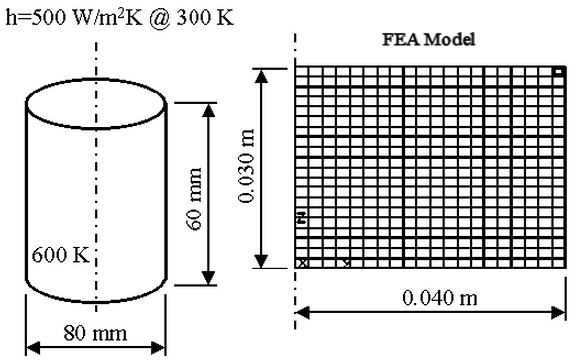
Abbildung 1: Fehlerhafte Geometrie
Dieses Beispiel deckt nur das Einrichten und Durchführen der Analyse ab. Anweisungen zum Erstellen des Modells finden Sie unter Erstellen des Zylinders mit dem Konvektionsmodell. Wenn Sie das Modell nicht erstellt haben, können Sie die Datei cylconv_input.ach im Unterordner Models des Installationsverzeichnisses von Autodesk Simulation öffnen.
Methode 1: Achsensymmetrisches 2D-Modell
- Klicken Sie mit der rechten Maustaste auf den Titel Elementtyp für Teil 1 in der Baumansicht, und wählen Sie den 2D-Befehl aus.
- Klicken Sie in der Strukturansicht mit der rechten Maustaste auf die Überschrift Elementdefinition für Teil 1, und wählen Sie den Befehl Elementdefinition bearbeiten aus. Wählen Sie die Option Achsensymmetrisch im Listenfeld Geometrietyp aus, und klicken Sie auf OK.
- Klicken Sie mit der rechten Maustaste auf den Titel Material für Teil 1, und wählen Sie den Befehl Material bearbeiten aus. Ist die Option [Kundendefiniert] hervorgehoben, klicken Sie auf Eigenschaften bearbeiten. Geben Sie im Feld für die Dichte den Wert 7900, in das Feld für Wärmeleitung den Wert 17,4 und in das Feld für spezifische Wärme den Wert 526 ein. Klicken Sie zweimal auf OK.
- Klicken Sie auf das Zeichen + neben dem Titel Flächen unter Teil 1, um die beiden Flächen dieses Teils anzuzeigen. Klicken Sie mit der rechten Maustaste auf den Titel Fläche 2, und wählen Sie den Befehl Hinzufügen
 Konvektion an Fläche aus. Geben Sie im Feld für den temperaturunabhängigen Konvektionskoeffizienten den Wert 500 ein, und geben Sie im Feld für die Umgebungstemperatur 300 ein. Lassen Sie die Lastkurven auf 0 gesetzt, um anzugeben, dass sich die Lasten im Laufe der Zeit nicht ändern. (Da die Lasten keiner Lastkurve folgen, ist der Wert für die Lastkurvengröße nicht von Bedeutung.) Klicken Sie auf OK.
Konvektion an Fläche aus. Geben Sie im Feld für den temperaturunabhängigen Konvektionskoeffizienten den Wert 500 ein, und geben Sie im Feld für die Umgebungstemperatur 300 ein. Lassen Sie die Lastkurven auf 0 gesetzt, um anzugeben, dass sich die Lasten im Laufe der Zeit nicht ändern. (Da die Lasten keiner Lastkurve folgen, ist der Wert für die Lastkurvengröße nicht von Bedeutung.) Klicken Sie auf OK. - Klicken Sie in der Strukturansicht mit der rechten Maustaste auf die Überschrift Analyseart, und wählen Sie den Befehl Analyseparameter bearbeiten aus. Die Analyse muss für 180 Sekunden (3 Minuten) je Problemaussage ausgeführt werden. Wird ein Berechnungszeitschritt von einer Sekunde verwendet, müssen 180 Schritte berechnet werden. Geben Sie jeden zehnten Schritt aus Diese Eingabe verwenden: Startzeit bleibt auf Null. Geben Sie in der ersten Zeile der Ereignis-Tabellenkalkulation die Zeit als 180, die Schritte als 180 und das Ausgabeintervall als 10 an.
- Klicken Sie auf die Registerkarte Optionen, und geben Sie im Feld für die Standard-Knotentemperatur den Wert 600 ein. Bleibt dieser Wert unverändert, beginnt das Modell bei 0 Grad zur Zeit 0.
- Klicken Sie auf die Registerkarte Erweitert. Das Modell enthält keine nichtlinearen Effekte (orthotrophe Konduktivität oder Strahlung). Geben Sie daher im Feld für die Anzahl der Zeitschritte zwischen der Matrix-Neuformulierung den Wert 0 ein.
- Klicken Sie auf OK, um das Dialogfeld für Analyseparameter zu schließen.
- Wählen Sie die Option Analyse
 Analyse
Analyse Simulation starten, um die Analyse durchzuführen. Während der Analyse werden die Ergebnisse im Zuge der Analyse in der Ergebnisanzeige angezeigt.
Simulation starten, um die Analyse durchzuführen. Während der Analyse werden die Ergebnisse im Zuge der Analyse in der Ergebnisanzeige angezeigt. - Wenn Sie die Ergebnisse zum Zeitpunkt nach 180 Sekunden anzeigen möchten, verwenden Sie die Option Ergebniskonturen
 Optionen für Lastfall
Optionen für Lastfall Letzte Ergebnisse.
Letzte Ergebnisse. - Wenn Sie die Istwerte an den entsprechenden Knoten einlesen möchten, verwenden Sie die Option Ergebnisabfrage
 Abfragen
Abfragen Aktuelle Ergebnisse. Klicken Sie auf den linken unteren Knoten (Mitte des Zylinders), um den Wert einzulesen (403,4). Klicken Sie auf den linken oberen Knoten (Mitte der kreisförmigen Fläche), um diesen Wert einzulesen (371,0). Klicken Sie auf den rechten unteren Knoten (mittlere Seitenhöhe), um diesen Wert einzulesen (362,7).
Aktuelle Ergebnisse. Klicken Sie auf den linken unteren Knoten (Mitte des Zylinders), um den Wert einzulesen (403,4). Klicken Sie auf den linken oberen Knoten (Mitte der kreisförmigen Fläche), um diesen Wert einzulesen (371,0). Klicken Sie auf den rechten unteren Knoten (mittlere Seitenhöhe), um diesen Wert einzulesen (362,7). - Sie können ein Diagramm der Temperaturergebnisse an einem Knoten erstellen. Wählen Sie die entsprechenden Knoten, klicken Sie mit der rechten Maustaste, und wählen Sie Graphenwert(e).
Methode 2: 3D-Ziegelmodell
Das 3D-Modell wird in einem anderen Entwurfsszenario erstellt, indem Sie mit einer Kopie des Entwurfsszenarios des 2D-Modells beginnen. Aufgrund von Symmetrie wird nur ein 90-Grad-Segment des gesamten Teils mit 360 Grad modelliert.
- Klicken Sie auf die Registerkarte FEM-Editor, um zu dieser Umgebung zurückzukehren.
- Klicken Sie mit der rechten Maustaste auf Entwurfs-Szenario 1, und wählen Sie Kopieren. Auf diese Weise wird ein Duplikat des 2D-Netzes erstellt, das zur Erstellung des 3D-Netzes verwendet wird.
- Wählen Sie alle Linien im Modell mithilfe der Option Auswahl
 Auswählen
Auswählen Linien und dann mit Auswahl
Linien und dann mit Auswahl Auswählen
Auswählen Alle.
Alle. - Drehen Sie das 2D-Netz, um die Ziegelelemente zu erstellen. Wählen Sie Zeichnen
 Muster
Muster Drehen oder Kopieren. Aktivieren Sie das Kontrollkästchen Kopieren, und geben Sie im angrenzenden Feld den Wert 10 ein. Aktivieren Sie das Kontrollkästchen Verbinden.
Drehen oder Kopieren. Aktivieren Sie das Kontrollkästchen Kopieren, und geben Sie im angrenzenden Feld den Wert 10 ein. Aktivieren Sie das Kontrollkästchen Verbinden. - Geben Sie im Feld für den Gesamtwinkel den Wert 90 ein, und wählen Sie DZ. Der Mittelpunkt der Drehung sollte (0,0,0) lauten. Klicken Sie auf OK, um das Netz zu drehen und einen Viertelzylinder zu erstellen. Dies kann durch einen Wechsel zur isometrischen Ansicht bestätigt werden (Ansicht
 Navigieren
Navigieren Ausrichtung
Ausrichtung Isometrische Ansicht).
Isometrische Ansicht). - Klicken Sie mit der rechten Maustaste auf den Titel Elementtyp für Teil 1 in der Baumansicht. Wählen Sie den Befehl Ziegel. Alle anderen Eingaben wurden aus dem 2D-Modell kopiert und müssen daher nicht geändert werden.
- Wählen Sie Analyse
 Analysieren
Analysieren Simulation starten, um die Analyse durchzuführen. Während der Analyse werden die Ergebnisse im Zuge der Analyse in der Ergebnisanzeige angezeigt.
Simulation starten, um die Analyse durchzuführen. Während der Analyse werden die Ergebnisse im Zuge der Analyse in der Ergebnisanzeige angezeigt. - Wenn Sie sich die Ergebnisse zum Zeitpunkt nach 180 Sekunden ansehen möchten, verwenden Sie den Befehl Ergebniskonturen
 Optionen für Lastfall
Optionen für Lastfall Letzte Ergebnisse.
Letzte Ergebnisse. - Wenn Sie die aktuellen Ergebnisse an den entsprechenden Knoten anzeigen möchten, wählen Sie Ergebnisse abrufen
 Abrufen
Abrufen Aktuelle Ergebnisse. Klicken Sie auf den unteren Knoten (Zylindermitte), um den Wert einzulesen (403,0). Klicken Sie auf den oberen Knoten (Mitte der Kreisfläche), um den Wert einzulesen (370,7). Klicken Sie auf den rechten oder linken unteren Knoten (mittlere seitliche Höhe), um den Wert einzulesen (362,6).
Aktuelle Ergebnisse. Klicken Sie auf den unteren Knoten (Zylindermitte), um den Wert einzulesen (403,0). Klicken Sie auf den oberen Knoten (Mitte der Kreisfläche), um den Wert einzulesen (370,7). Klicken Sie auf den rechten oder linken unteren Knoten (mittlere seitliche Höhe), um den Wert einzulesen (362,6).
Anmerkung: Der Knoten in der Mitte der Kreisfläche lässt sich in der isometrischen Ansicht nur schwer auswählen. Sie müssen ggf. die Ansichten wechseln, um diesen Knoten erreichen zu können.
Ergebnisvergleich
Die folgende Tabelle enthält die Ergebnisse aus der Analyse im Abschnitt 'Einführung in den Wärmetransfer' und aus den beiden mit der Software durchgeführten Analysen.
Ein Archiv des Modells cylconv.ach befindet sich im Unterverzeichnis Models im Installationsverzeichnis von Autodesk Simulation.
| Temperatur bei 3 Minuten (K) | |||
|---|---|---|---|
| Zylindermitte | Mitte der oberen kreisförmigen Fläche | Mittlere Höhe der Seite | |
| Referenz | 405 | 372 | 366 |
| 2D-Analyse | 403,4 | 371,0 | 362,7 |
| 3D-Analyse | 403,0 | 370,0 | 362,6 |
Referenz
Einführung in Wärmetransfer, Incropera, Frank und DeWitt, David, John Wiley & Sons, New York, 1990, pp. 266 - 270.